윈도우10 화면 캡쳐 안될때(윈도우 쉬프트 S 눌렀는데 반응없을때)
일전에 윈도우10 화면 캡쳐 단축키나
윈도우10 화면전환 단축키 등에 대해 꿀팁이라고 포스팅한 적이 있다.
본인도 그중에서 가장 많이 쓰는게 바로 윈도우10 화면 캡쳐 단축키
(윈도우키 + 쉬프트 + S)
윈도우10 단축키 핵꿀팁(가상데스크톱 화면 전환) 후방주의에 유용하다!
윈도우10이 어느새 대부분의 컴퓨터에 자리잡고 정착하고 있다. 하지만 갑작스레 바뀌는 바람에 수많은 사람들이 단축키나 기능을 충분히 이용하지 못하고 있다. 윈도우10에는 정말 다양한 유저
dudag.tistory.com

원래 윈도우10 화면캡쳐 도구 단축키
(윈도우 쉬프트 S)
누르고
화면 캡쳐 원하는 영역을 선택해주면
클립보드에 스크린샷 찍은게 나오면서
편집할 수 있도록 창이 나온다.

윈도우10 화면 캡쳐 및 스케치 기능을 이용하는건데.
신기하게 이걸 눌러도 아무것도 나오지 않는 현상이 종종 있다.
이렇게 윈도우10 캡쳐(Win shift S) 단축키를 눌러도 아무것도 작동하지 않을때
해결방법에 대해 적어보려고한다.

총 4가지 방법이 있다.
하나하나 해보면서 각자 본인 컴퓨터에서 왜 화면캡쳐가 안되는지
해결해보자.
1.클립보드 히스토리가 안켜져있을때

윈도우 설정에 들어간다.
(단축키는 윈도우키 누르고 i 를 누르면된다)

시스템을 눌러준다

왼쪽에 보면 클립보드라고 있다.
눌러주자.

윈도우10 캡쳐 기능을 쓰려면 일단
클립보드 검색기록이 켜져야한다.
"켬"으로 바꿔주자
2.윈도우10 알림 및 작업 설정
위에 1번과 똑같이
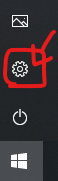
윈도우 설정에 들어간다.
( 윈도우10 설정 단축키는 윈도우키 + i 눌러도 된다.)

또 똑같이 시스템을 눌러주고

이번엔 "알림 및 작업"을 눌러준다.

이렇게 나올건데
아래로 쭉 내려가보면

앱 알림 받기 중에서
윈도우10 캡쳐 및 스케치 앱에 알림이 켜져있는지 확인해야한다.
꺼져있다면 "켬" 으로 선택해주자.

왠만해서
잘되다가 안된다면?
여기까지하면 다 된다
그래도 안된다면????

윈도우10의 캡쳐 및 스케치 앱을 초기화 시켜주는 작업을 해줘야한다.
3.윈도우10 캡쳐 및 스케치 앱 초기화시키기

위 1번2번 시작처럼 똑같이 이번에도
윈도우10 설정에 들어간다 하지만 이번엔!

윈도우10 설정에서
"앱"을 눌러준다.

위와 같이 나올텐데 설치된 앱이 많다면 하나하나 찾기 힘들거다.
그냥 목록 검색에
"캡처 및 스케치"라고 써주면

이렇게 나올건데
캡처 및 스케치를 클릭하면
고급옵션이라는 파란 글자가 나올거다.
윈도우10 캡쳐 및 스케치 앱의 고급 옵션을 눌러주면

이렇게 나올텐데 쭉 아래로 내려가보면

초기화 버튼이 있다.
윈도우10 캡쳐도구 앱을 초기화 시켜보자.

그런데도 제대로 작동이 안된다???
(거ㅓㅓㅓㅓㅓ의 그럴 가능성이 없지만)
4. 윈도우10 캡쳐 및 스케치 앱을 아예 재설치하자.

위에 3번과 동일한 경로로
윈도우10 설정 ㅡ 앱 ㅡ 캡처 및 스케치 ㅡ 고급옵션까지 들어와서
아래로 쭉내리면 위와 같은 화면이 나온다.
제거를 눌러서 윈도우10 캡쳐 도구 앱을 삭제시키자.

윈도우키를 누르면 나오는 리스트에서
마이크로소프트 스토어에 들어가자
(Microsoft Store)

위 검색창에
"캡처 및 스케치" 를 검색하자
(사실 그냥 캡처만 써도 자동완성됨 ㅎ)
만약 영어로 검색하고 싶다면
Snip & Sketch
라고 검색해도됨.

캡처만 쳐도 나온다.
캡처 및 스케치를 클릭해주면

캡처 및 스케치 앱을 설치할 수 있다.
여기까지
윈도우10 화면 캡쳐 도구 단축키가 안될때
해결방법에 대해 써봤다.
항상 Prt. SC(프린트 스크린) 누르고
그림판에 붙여넣고....

그 개고생을 안해도 되는
윈도우키 + 쉬프트 + S
윈도우 화면 캡쳐 단축키는 정말....
정말 편리한 기능인데
잘쓰다가 못쓰면 진짜 ㅠㅠㅠㅠ
잘 해결되었으면 좋겠다.

사람들이 많이 찾아본 글